PowerShell este instalat implicit în Windows10. Microsoft a împins încet PowerShell în faza centrală. Este posibil ca PowerShell să înlocuiască promptul de comandă complet. Mai rămâne puțin timp pentru a merge înainte ca acest lucru să se întâmple, dar a început. După actualizarea Creatorilor, Windows 10 a înlocuit promptul de comandă din meniul utilizatorilor de putere cu PowerShell. De asemenea, a eliminat opțiunea „Deschideți fereastra de comandă aici” din Explorer. În versiunile mai vechi de Windows și până la Actualizarea aniversară a Windows 10, dacă țineți apăsată tasta Shift și faceți clic dreapta pe un folder, aveți opțiunea „Deschideți fereastra de comandă aici” în meniul contextual. Acesta a fost înlocuit cu PowerShell, dar îl puteți recupera. Iată cum.

Deschideți fereastra de comandă Aici
Pentru a obține înapoi fereastra de comandă Deschidere aiciîn meniul contextual Explorer, trebuie să modificați Registrul Windows. Veți avea nevoie de drepturi administrative pentru a modifica registrul. Este puțin probabil să rupeți nimic, dar ar trebui să faceți totuși o copie de rezervă în registrul Windows.
Deschideți Notepad și lipiți următoarele în fișier. Salvați-l cu extensia REG.
Windows Registry Editor Version 5.00 [HKEY_CLASSES_ROOTDirectoryshellcmdprompt] @="@shell32.dll,-8506" "Extended"="" "NoWorkingDirectory"="" [HKEY_CLASSES_ROOTDirectoryshellcmdpromptcommand] @="cmd.exe /s /k pushd "%V"" [HKEY_CLASSES_ROOTDirectoryBackgroundshellcmdprompt] @="@shell32.dll,-8506" "Extended"="" "NoWorkingDirectory"="" [HKEY_CLASSES_ROOTDirectoryBackgroundshellcmdpromptcommand] @="cmd.exe /s /k pushd "%V"" [HKEY_CLASSES_ROOTDriveshellcmdprompt] @="@shell32.dll,-8506" "Extended"="" "NoWorkingDirectory"="" [HKEY_CLASSES_ROOTDriveshellcmdpromptcommand] @="cmd.exe /s /k pushd "%V""
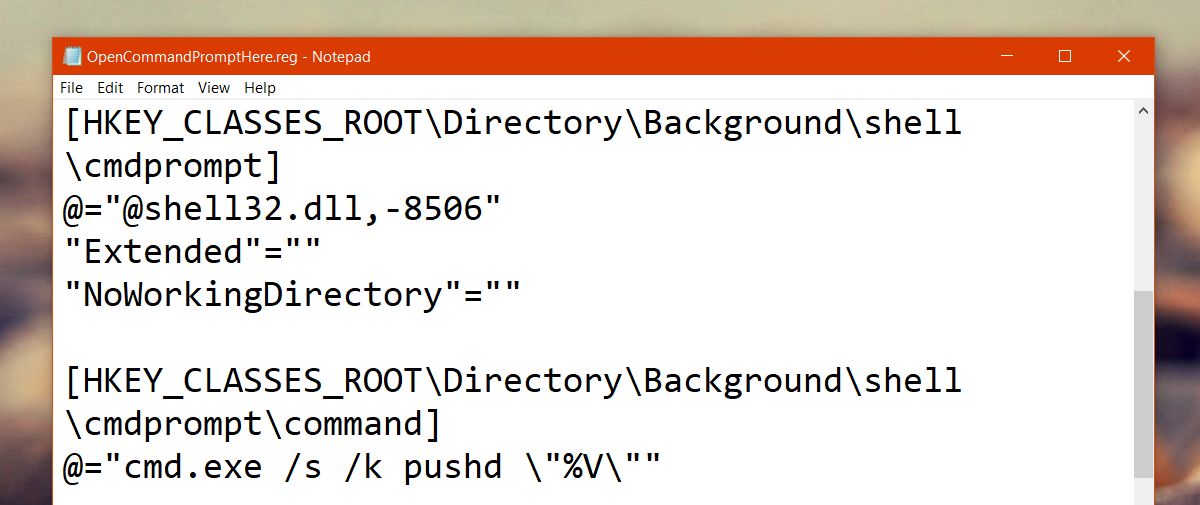
Rulați acest fișier. Faceți clic dreapta pe ea și selectați opțiunea „Unire” din meniul contextual. Dacă vi se solicită, introduceți parola de admin.
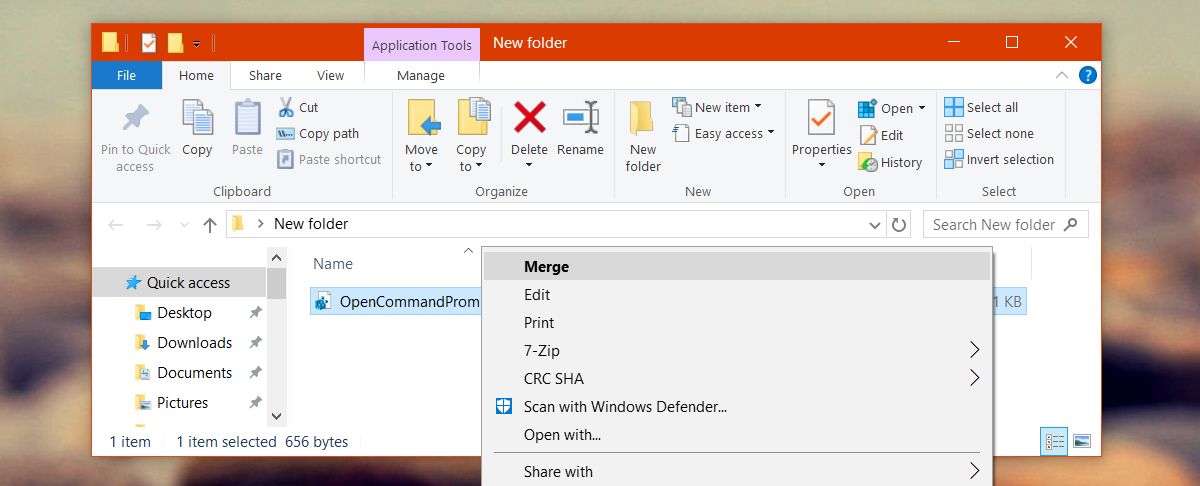
Veți vedea câteva avertismente, dar nu sunt nimic ieșit din comun. După ce fișierul de registru a fost contopit, țineți apăsată tasta Shift și faceți clic dreapta în orice folder.
Opțiunea Deschideți fereastra de comandă aici va fi din nou în meniul contextual. Opțiunea Open PowerShell aici nu este de neatins. Puteți utiliza oricare dintre ele.
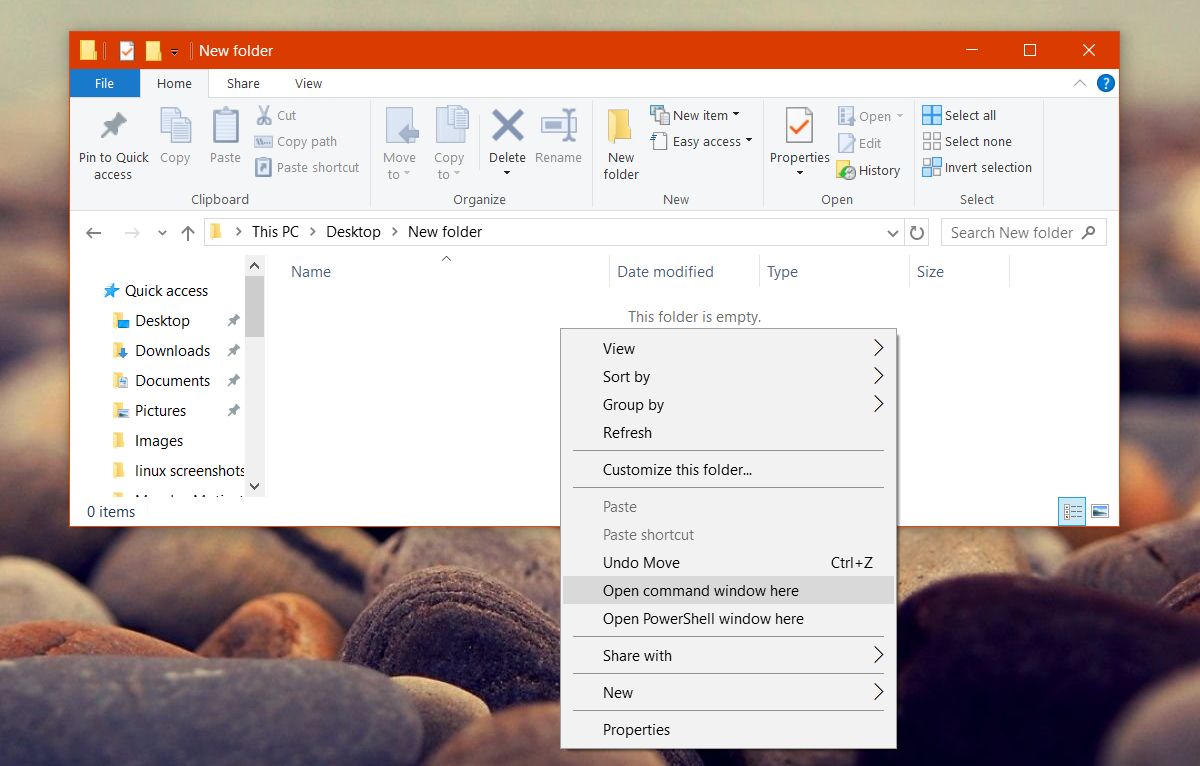
Adăugați Comanda Prompt To Win + X Meniu
Actualizarea Creatorilor a eliminat, de asemenea, comanda Prompt din meniul Win + X. Din nou, nu este imposibil să-l recuperezi. În realitate, este mai ușor să-l recuperezi decât opțiunea Fereastră de comandă deschisă aici.
Faceți clic dreapta pe Bara de activități și selectați Bara de activitățiSetări din meniul contextual. Aceasta va deschide aplicația Setări și vă va duce la Personalizare> Bara de activități. Derulați în jos și dezactivați „Înlocuiți promptul de comandă cu Windows PowerShell în meniu când fac clic dreapta pe butonul de pornire sau apăs pe tasta Windows + X”. Modificarea se aplică imediat.
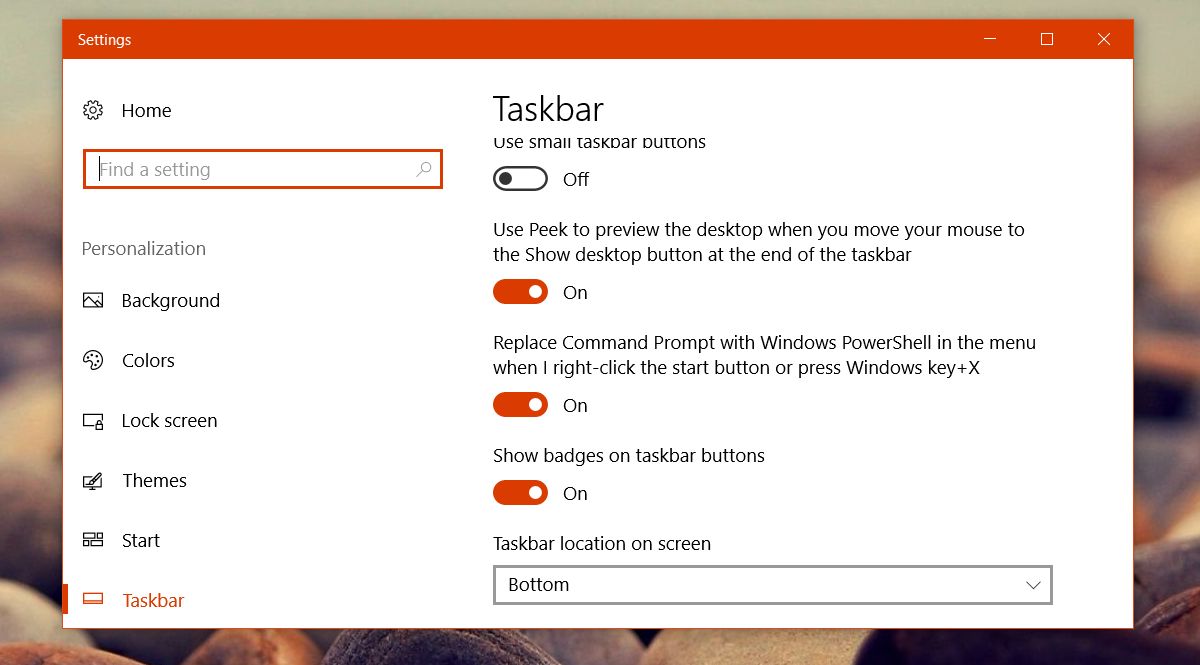
Aceasta este doar una dintre puținele dureri în creștereveniți cu Windows 10 actualizări. Actualizarea Creatorilor a eliminat, de asemenea, opțiunea de a schimba fontul de sistem pentru diverse articole, dar există o aplicație care vă permite să schimbați dimensiunea fontului de sistem manual.













Comentarii